Artikel ini diproduksi dengan menggunakan Penerjemahan Mesin.
Integrasi Pipedrive: Zendesk
Zendesk adalah solusi layanan pelanggan yang dirancang untuk membantu tim dukungan, penjualan, dan kesuksesan pelanggan berinteraksi dengan pelanggan mereka dengan lebih baik.
Aplikasi ini menawarkan berbagai produk tergantung pada kebutuhan perusahaan Anda. Pipedrive terintegrasi dengan Zendesk Support untuk membantu tenaga penjualan Anda menentukan siapa yang harus dihubungi dan kapan. Integrasi ini juga menyediakan informasi tambahan tentang pelanggan kepada agen dukungan.

Sedang mencari CRM baru? Pipedrive siap membantu Anda. Mari ngobrol dan kami akan memandu Anda selama proses migrasi.
Menyiapkan integrasi
Di Pipedrive
- Untuk menyiapkan integrasi Zendesk dengan akun Pipedrive Anda, ikuti tautan ini (atau buka Marketplace Pipedrive, cari Zendesk) dan klik “Instal sekarang”.

- Pilih akun Pipedrive yang ingin Anda sambungkan. Kemudian, klik “Izinkan dan instal”.
- Anda akan diarahkan ke halaman baru. Di sana, masukkan domain Zendesk Anda dan klik “Autentikasi dengan Zendesk”. Kemudian Anda akan diarahkan ke halaman baru untuk memberikan akses Pipedrive ke akun Zendesk Anda. Klik “Izinkan”.
- Saat instalasi berhasil, Anda akan diarahkan ke akun Pipedrive Anda.
Di Zendesk
- Untuk menyelesaikan instalasi, buka halaman aplikasi Pipedrive di Zendesk atau pergi ke Marketplace Zendesk dan cari “Pipedrive”. Setelah Anda berada di daftar aplikasi, klik “Instal” di sudut kanan atas.
- Di jendela baru, pilih akun Zendesk yang ingin Anda sambungkan dengan aplikasi dan klik “Instal”.
- Jika Anda belum masuk ke akun Zendesk Anda, Anda akan diarahkan ke halaman baru tempat Anda perlu memasukkan kredensial Anda. Jika tidak, Anda akan dibawa ke halaman aplikasi Zendesk Support.
- Tinjau detail aplikasi Pipedrive dan klik “Instal”. Pipedrive dan Zendesk sekarang telah terhubung dan memverifikasi akun Anda.
Sinkronkan Pipedrive dan Zendesk
Pipedrive
Percakapan disinkronkan berdasarkan alamat email orang tersebut dan terlihat pada ketiga entitas yang terkait: kesepakatan, kontak, dan organisasi.
Setelah pemasangan, integrasi Zendesk Support akan ditampilkan sebagai bagian di sisi kiri Tampilan Detail Anda.
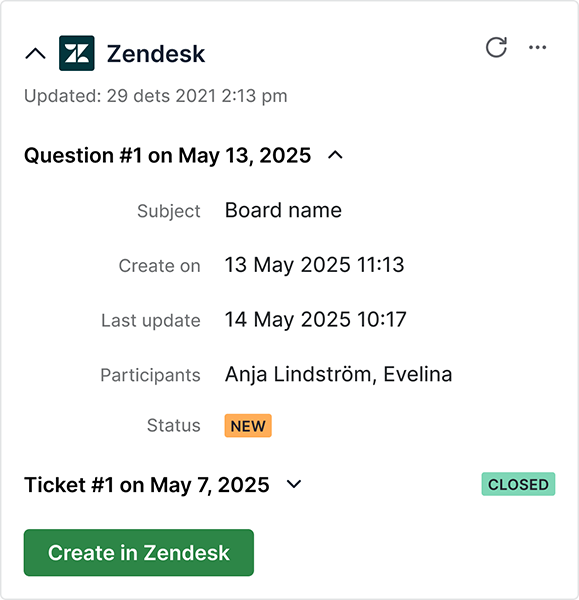
Bagian ini menampilkan hingga 20 tiket Zendesk. Status setiap tiket Pipedrive ditampilkan seperti adanya di Zendesk Support. Untuk melihat tiket tersebut, klik pada “Subjek” untuk diarahkan ke tiket di Zendesk.
Jika tidak ada tiket yang terkait dengan kontak, integrasi akan memberitahukan hal tersebut kepada Anda.
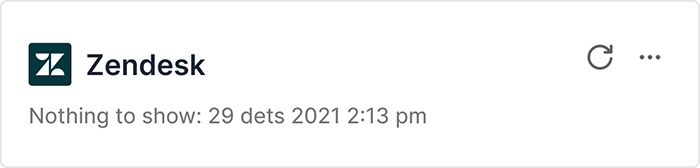
Zendesk Support
Widget Pipedrive tersedia di sisi kanan pada tiket individual.
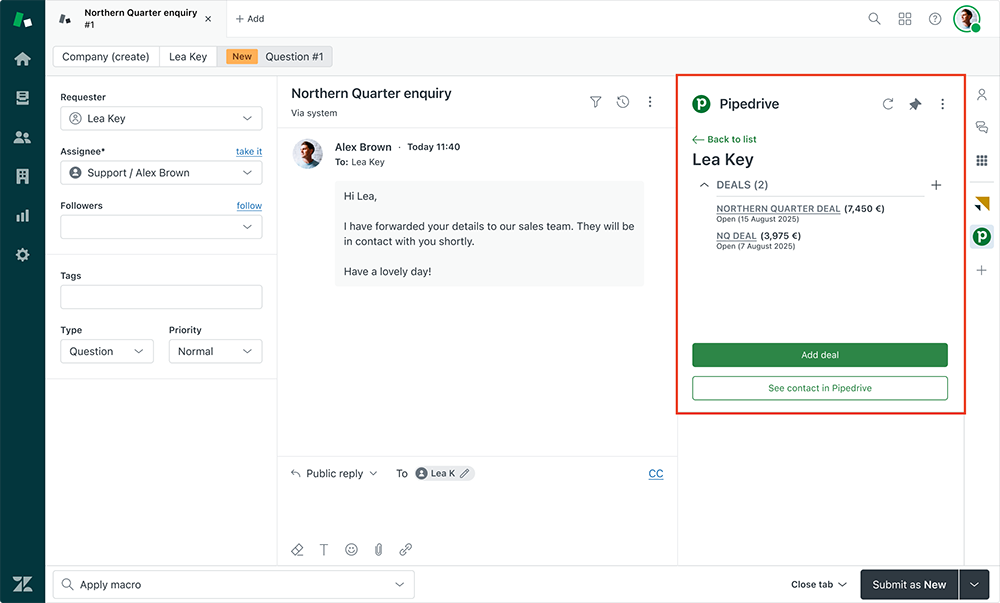
Dalam widget ini, pengguna Zendesk akan dapat melihat:
- Judul dan status kesepakatan
- Nilai kesepakatan dan mata uangnya
- Tanggal pembuatan kesepakatan
Untuk melihat kesepakatan di Pipedrive, klik pada judul kesepakatan dan untuk melihat detail kontak, klik tombol “Lihat kontak di Pipedrive”.
Jika tidak ada kesepakatan yang terkait dengan kontak Zendesk, widget akan memberi tahu Anda.
Tiket Zendesk baru dari Pipedrive
Untuk alur kerja yang lebih lancar, Anda dapat membuat tiket Zendesk langsung dari tampilan detail Pipedrive. Cukup klik tombol “Buat di Zendesk”.
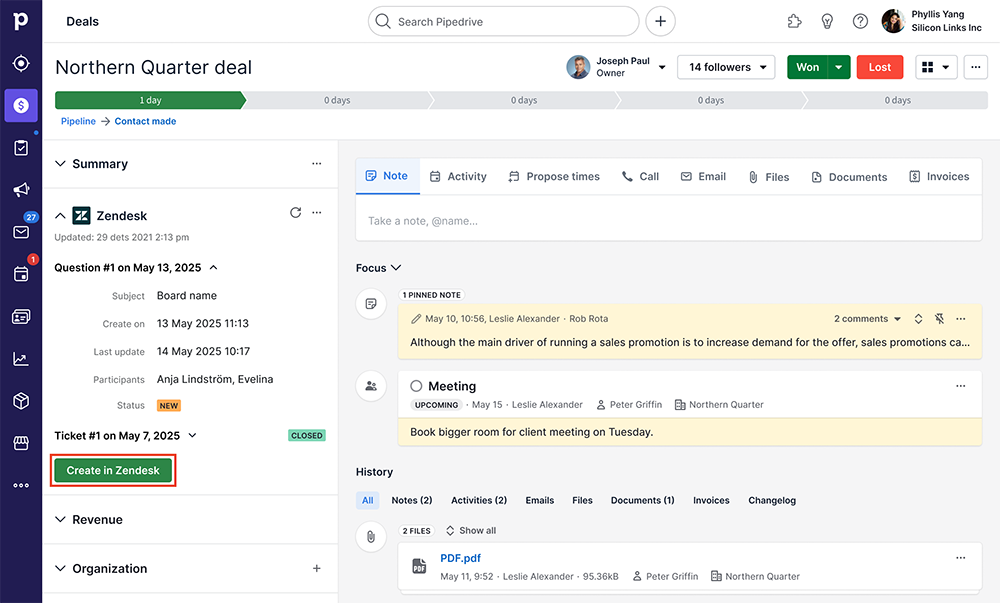
Di jendela modal, masukkan komentar wajib dan, jika perlu, tambahkan subjek opsional untuk tiket baru.
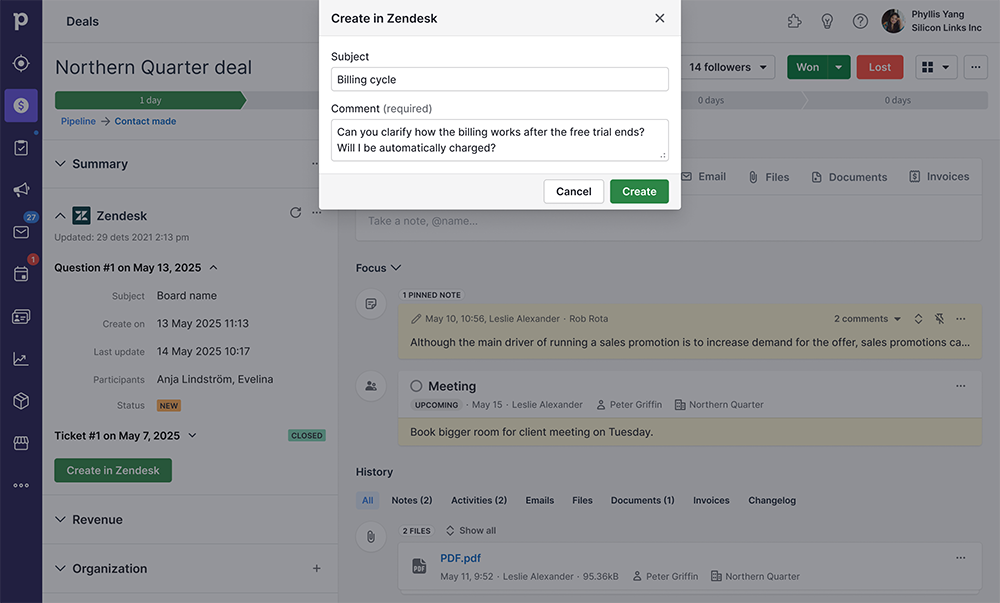
Saat Anda siap, klik “Buat” untuk menyelesaikan. Tiket baru tersebut kemudian akan muncul di Zendesk.
Kesepakatan Pipedrive baru dari Zendesk
Anda tidak perlu membuka Pipedrive untuk membuat deal baru. Cukup klik “Add deal” di panel kanan di Zendesk.
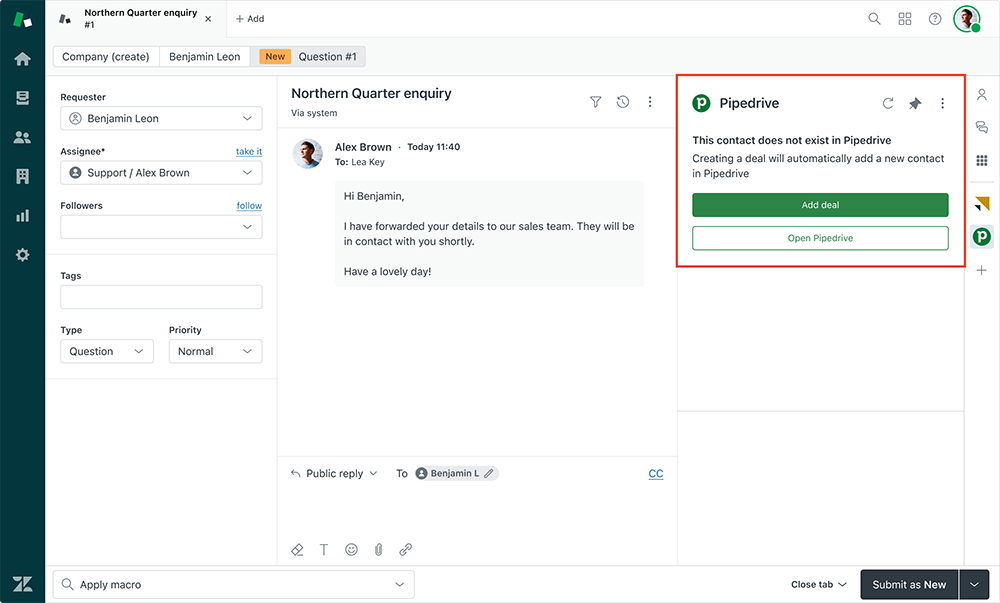
Di jendela modal, masukkan judul deal, pilih pipeline dan tahapnya, lalu klik “Create”.
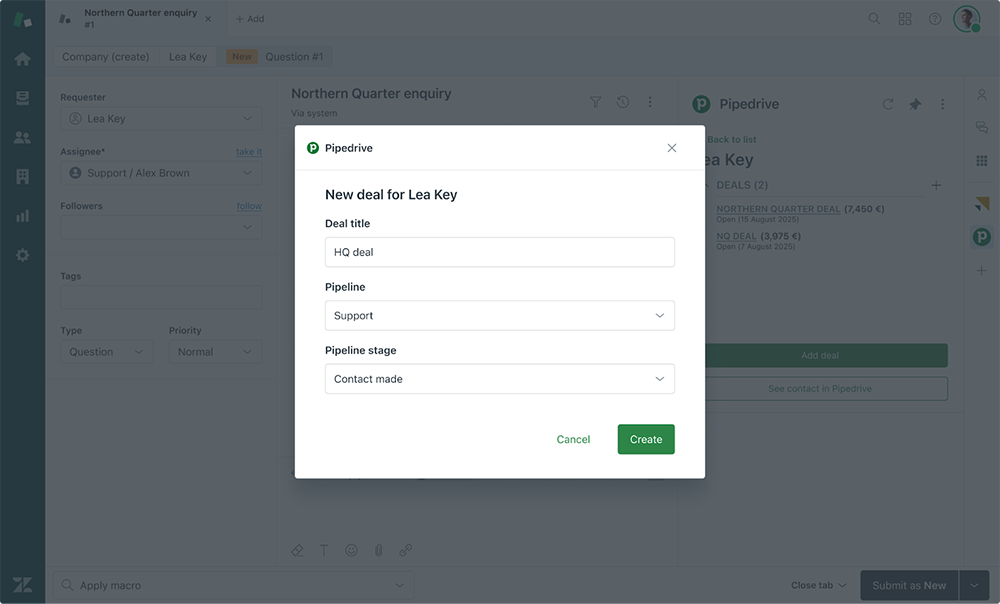
Deal baru akan muncul di Pipedrive segera setelah langkah-langkah selesai.
Apakah artikel ini berguna?
Ya
Tidak